ロゴって意外と大切なのよね・・・。
わさびです!
皆さんはWoldPressでブログを作って、さあ今から記事たくさん書くぞー!ってなると思うのですが、
ブログやサイトのロゴをどこで作ろうとか悩みませんか?
- できることなら自分で作ってみたいけど、そんなデザインセンスないし・・・
- お金をできればかけたくない・・・。
- でも見た目はぱっと見かっこいいのがいい・・・。
というのを叶えてくれるかも?しれないサイトがあります('ω')ノ
無料でロゴを作りたい!
私個人がおすすめするロゴ作成サイトはこちら!
『LOGO MAKER』さん!
※画像クリックでも上記文章でも画像引用元のURLをクリックでサイトに飛べます
数々のロゴ作成サイトを見てきてまず思ったのが
- 英語のみ対応
- 操作が難しい
- 意外と良いものが作れない
ってことなんです:( ;´꒳`;):
でもこのLOGO MAKERさんは日本語対応で、さらに操作が簡単!
そしてかっこいいロゴが作成できちゃいます!
ロゴ作成方法
作りたいロゴ名を入れよう!
まずサイトにアクセスしたら、
入力できるボックスに作成したいロゴの文字を入力します。
※入力例として、今回は私のサイト名を入力しています。
ご自分で作成するときは、自身のサイト名を入力してくださいね!

その後『>』ボタンをクリック!
いろいろいじってみよう!
『>』ボタンを押すと、こんな感じの画面になります!
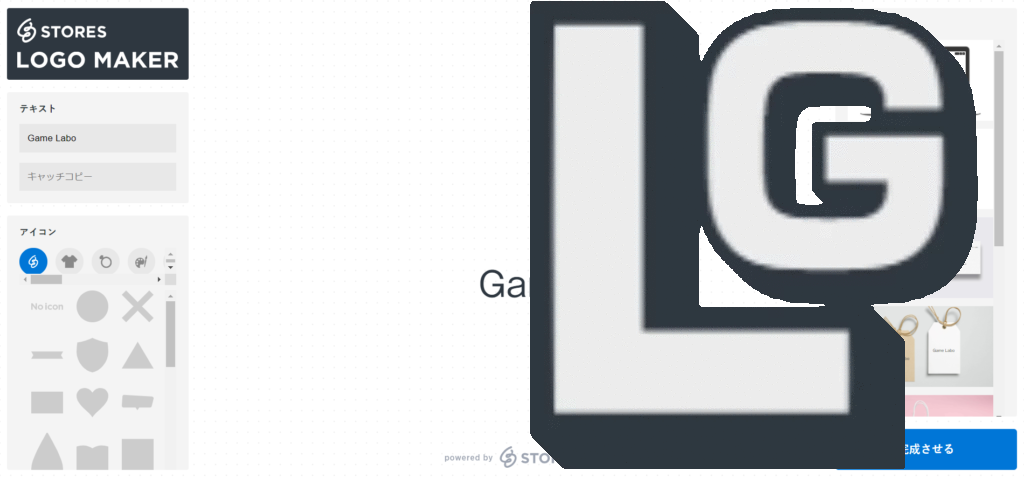
何となく直観で操作ができますが、簡単に説明しますね!
キャッチコピー
ブログのキャッチコピーをここで入力すると、
ロゴ作成時にも表示されるようになります!
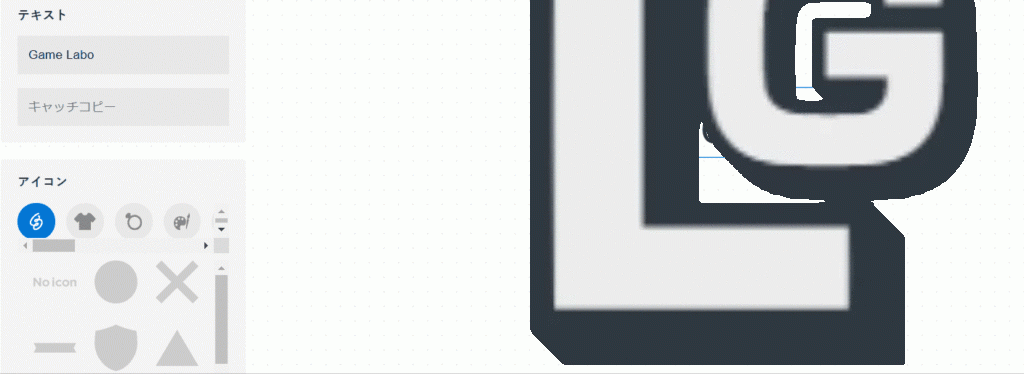
また動画のように動かすこともできます(。•̀ω-)b
アイコン
ロゴを作成して、ちょっとアイコン欲しいなー?
と思ったときに使えます!
これもキャッチコピーやロゴ同様に好き場所に動かすことができます。
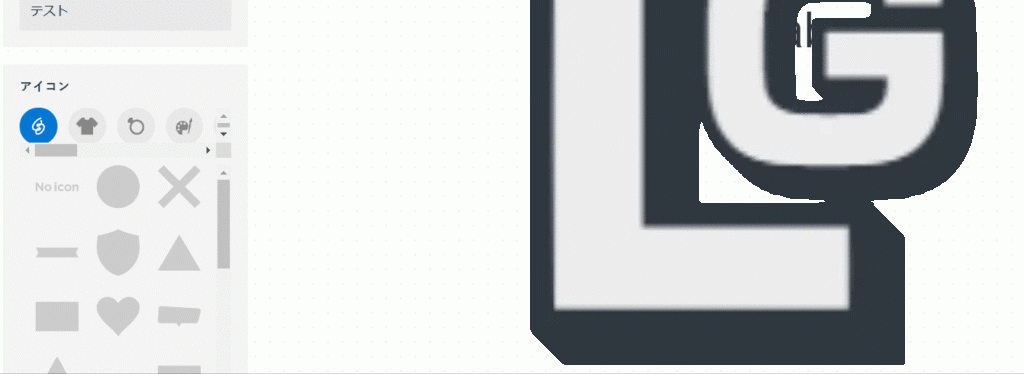
アイコンの削除を行いたい場合は、
『No icon』をクリックしてください。
文字の太さ、文字色、書式変更
文字の太さや書式、さらには色まで簡単に変更できます!

キャッチコピーも同じように変更できるので試してみてくださいヽ(´∀`)ノ
いろいろなフォントがあるため、
自信のサイトに合うフォントを探し出してくださいね(≧∇≦)
完成!
完成したら、右下にある『完成させる』ボタンをクリックしてください。

完成させたら保存しましょう!
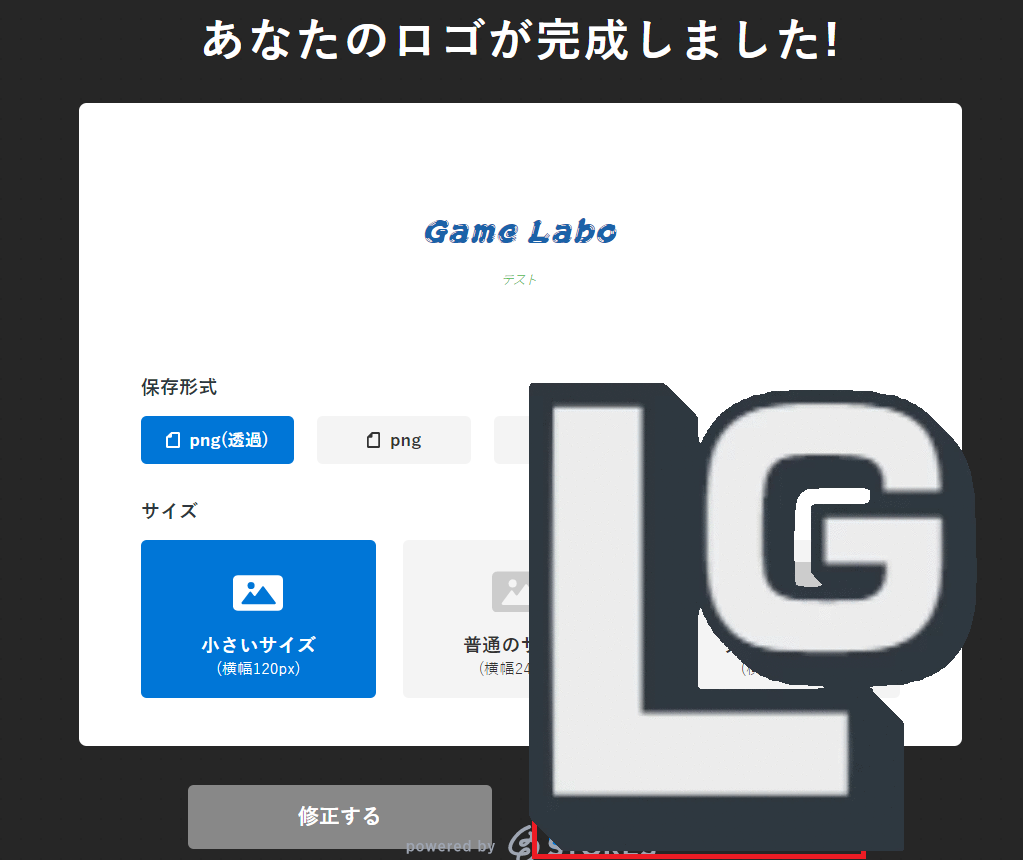
好みの保存形式を選んで、サイズを選んだら『保存する』をクリック!
お疲れ様でした!(´꒳`ノノ゙パチパチ
最後に
いかがでしたか?
ロゴを作るのって意外とお金がかかりますし、
今後ブログをどこまで続けて行けるか分からないのなら、
最初のうちは無料で作ってそれを使うっていうのがいいかなと思います!
何か分からないことがあれば気軽に問い合わせてくださいね('ω')ノ
ではまた明日!


